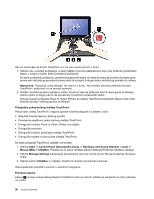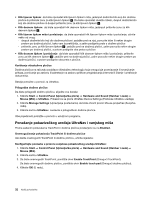Lenovo ThinkPad X1 (Bosnian) User Guide - Page 49
Dodavanje ikone UltraNav u paletu sustava, Upravljanje napajanjem, Provjera stanja baterije,
 |
View all Lenovo ThinkPad X1 manuals
Add to My Manuals
Save this manual to your list of manuals |
Page 49 highlights
Napomene: • Sada možete otvoriti prozor sa svojstvima pokazivačkog uređaja UltraNav klikom na ikonu UltraNav na programskoj traci. Pojedinosti potražite u uputama u odjeljku "Dodavanje ikone UltraNav u paletu sustava" na str. 33. Dodavanje ikone UltraNav u paletu sustava Da bi se omogućio jednostavan pristup svojstvima navigacijskog sustava UltraNav, u paletu sustava možete dodati ikonu UltraNav. Da biste omogućili prikaz ikone UltraNav u paleti sustava, učinite sljedeće: 1. Kliknite Start ➙ Control Panel (Upravljačka ploča) ➙ Hardware and Sound (Hardver i zvuk) ➙ Mouse (Miš) ➙ UltraNav. Prikazat će se ploča pod nazivom UltraNav Device Settings (Postavke UltraNav uređaja). 2. Kliknite Manage Settings (Upravljanje postavkama) da biste otvorili prozor Mouse properties (Svojstva miša). 3. Kliknite karticu UltraNav. 4. Potvrdite okvir za Show UltraNav icon on the system tray (Prikaži ikonu UltraNav u paleti sustava). 5. Kliknite OK (U redu) ili Apply (Primijeni). 6. Na programskoj traci kliknite Show hidden icons (Pokaži skrivene ikone). Prikazuje se ikona UltraNav. Da biste je trajno dodali na programsku traku, kliknite Customize (Prilagodi), a potom prilagodite postavke. Sada možete promijeniti svojstva navigacijskog sustava UltraNav klikom na ikonu UltraNav u paleti sustava. Upravljanje napajanjem Kada računalo morate koristiti daleko od električnih utičnica, oslanjate se na snagu baterije u pokretanju računala. Različite komponente računala troše napajanje različitim brzinama. Što više koristite komponente koje traže mnogo napajanja, to ćete brže trošiti snagu baterije. Učinite više, uštedite više i potrošite više koristeći samo ThinkPad baterije, bez struje. Mobilnost je izazvala revoluciju u poslovanju jer vam omogućuje da posao nosite kamo god krenuli. Uz ThinkPad baterije moći ćete raditi dulje bez potrebe za povezivanjem s električnom utičnicom. Provjera stanja baterije U značajci Power Manager Battery Gauge u paleti zadataka prikazuje se postotak napunjenosti baterije. Brzina kojom trošite napajanje baterije odredit će koliko ćete dugo moći koristiti bateriju na računalu između dva punjenja. Budući da svako računalo ima različite potrebe i da se ponaša na drugačiji način, teško je predvidjeti koliko će dugo trajati baterija. Postoje dva glavna čimbenika: • koliko je struje ostalo u bateriji kad ste započeli s poslom • način na koji koristite računalo: koliko često pristupate tvrdom disku ili statičkom disku, koliko je osvijetljen računalni zaslon Korištenje prilagodnika za izmjenični napon Vaše računalo može se napajati iz litij-ionskog (Li-ion) baterijskog uloška koji je isporučen s njim ili iz izvora izmjeničnog napona pomoću za to namijenjenog prilagodnika. Kada se računalo napaja putem izmjeničnog napona, baterija se automatski puni. Poglavlje 2. Korištenje računala 33